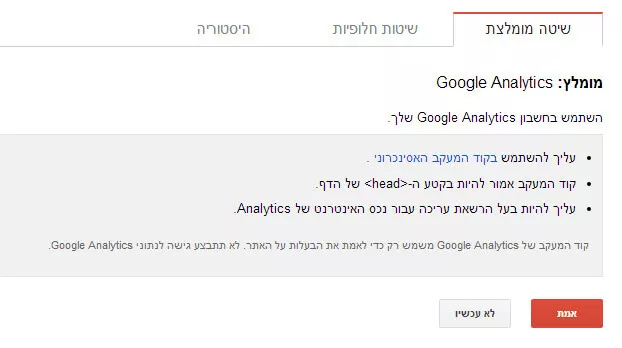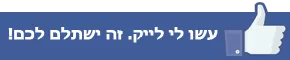ה- Search Console של גוגל, או "קונסולת החיפוש", הידוע גם בשם Webmaster Tools לשעבר, הוא אחד הכלים החשובים שיכולים לשמש בעלי אתרים למטרות שונות, בעיקר בהקשר של קידום אתרים בגוגל.
מה זה Google Search Console או כלי מנהלי האתרים של גוגל?
כאמור, סרץ' קונסול של גוגל (מכונה גם גוגל קונסול) הוא כלי רב עוצמה ונותן המון מידע חיוני על ביצועי האתר במנועי חיפוש, ועל כן יכול לשמש הן בעלי אתרים והן מקדמי אתרים לא מעט.
מדובר באחד האמצעים היחידים דרכם ניתן לקבל מידע רשמי וחשוב על האתר ישירות מגוגל, כמו למשל על עונשים ידניים (מקרה נדיר אבל קיים), על איזה ביטויים נחשף באתר בתוצאות החיפוש ובאיזה מיקומים, אחוז הקלקה (CTR) ממוצע ועוד.
כמו כן, דרך הכלי ניתן לראות אילו אתרים מקשרים לאתר שלנו ומאיזה עמודים. במקרים רבים מהנסיון שלי, נתוני הקישורים של ה-Search Console מדויקים יותר מרוב הכלים המוכרים לבדיקת קישורים. עובדה זו לא צריכה להפתיע, שכן המידע מגיע ישירות מגוגל.
לפני שנתחיל, כדאי לדעת שמקובל לכנות את הסרץ' קונסול במגוון שמות:
- סרץ' קונסול של גוגל
- Google Search Console
- קונסולת החיפוש של גוגל
- גוגל קונסול
- כלי מנהלי האתרים של גוגל
- וובמאסטר טולס או Webmaster Tools – אם דיברתם אם מישהו שככה הוא מכנה את הכלי, הוא כנראה לא עשה SEO כבר מספר שנים…הישמרו לנפשותיכם 🙂
גוגל קונסול: הוספת Google Search Console לאתר
איך מתקינים את סרץ' קונסול של גוגל באתר?
אז בתכלס, יש כמה דרכים להתקין את הסרץ' קונסול לאתר. להלן סקירה זריזה על כמה מהן:
- אימות באמצעות אנליטיקס – במידה ובאתר כבר מותקן קוד אנליטיקס שאתם הבעלים שלו או שיש לכם הרשאה מספיקה, כל מה שצריך לעשות זה אימות באמצעות הממשק:
- העלאת קובץ HTML לשרת – דרך נוסף לבצע אימות, היא להעלות קובץ HTML שמורידים ישירות מהממשק של הכלי, ואימות על מנת שגוגל ידעו שאתם בעלי האתר.
- הכנסת תג מטא לקוד – דרך נוספת, קצת יותר חודרנית – היא לשתול בקוד של האתר קוד מסוים שגוגל סורקים אותו ומאמתים את הבעלות של האתר.
- Tag Manager– מנהל התגיות של גוגל מאפשר להכניס קוד מסוים לאתר באופן חד פעמי וממנו לשלוט על על כל מיני כלים שונים ללא התעסקות עם הקוד פעם נוספת – אנליטיקס, Search Console ואחרים.
- רשומת DNS – רק פעם אחת השתמשתי באופציה הזו, לדעתי סתם מיותר ומסבך את העניינים.
הדרכה בוידאו על התקנה של Google Search Console באתר:
לאחר ההתקנה הינכם מוזמנים לצפות במדריך הוידאו הבא:
סקירה כללית על כלי מנהלי אתרים של גוגל ושימושים נפוצים לטובת קידום אתרים:
אלו מבינכם שהם מקדמי אתרים ברמה יותר מתקדמת, מוזמנים לצפות גם בסרטון שלי למתקדמים על הסרץ קונסול:
מה ניתן לעשות בעזרת ה- Google Search Console
סקירה זריזה על האפשרויות הנפוצות של גוגל קונסול (לא על כולן):
ניתוח חיפושים
נמצא תחת "ביצועים"
אחד האזורים השימושיים של ה Search Console. בעזרתו אנו יכולים לקבל Insights על מה שקורה בשטח – כלומר בעמודי התוצאות של גוגל.
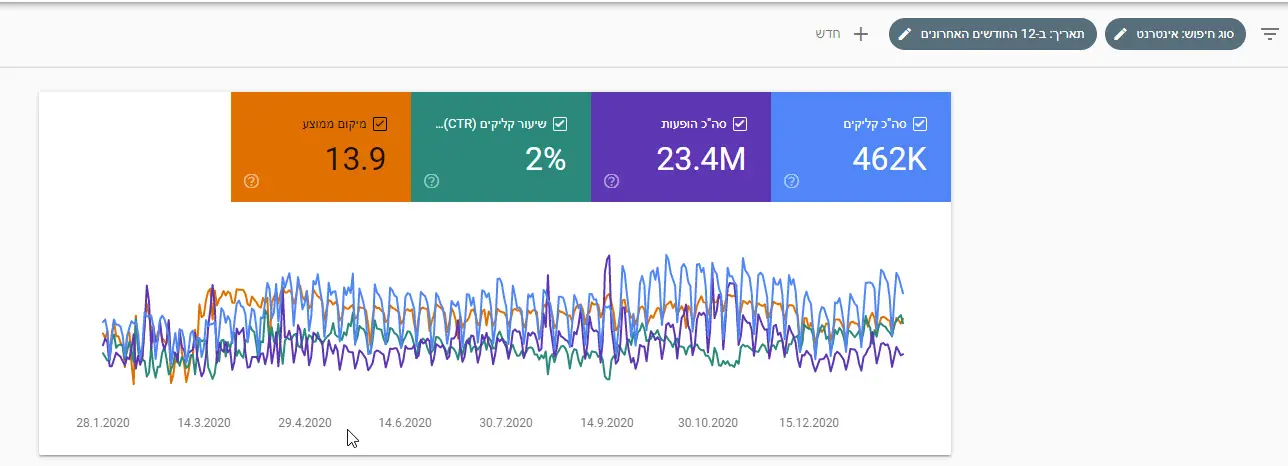
נכון להיום, הכלי מציג כמה פרמטרים שונים:
על מנת לראות את הפוטנציאל האורגני ותוך כמה זמן נכפיל לך את ההכנסות
ניתן לחייג למספר 052-9095200 או למלא את הטופס:
- שאילתות – על אילו חיפושים האתר נחשף בפרק זמן מסוים (ניתן לקבל מידע עד 3 חודשים אחורה)
- סה"כ קליקים – כמה לחיצות הובילו לאתר בפרק הזמן הנתון
- סה"כ הופעות – כמה פעמים האתר נחשף בתוצאות בפרק הזמן הנתון (זה כולל גם חיפושים של תמונות, וידאו וכו')
- שיעור קליקים (CTR) ממוצע – אחוז ההקלה עבור כל שאילתא בפרק הזמן הנתון
- מיקום ממוצע – פשוטו כמשמעו. המיקום הממוצע של השאילתא בתוצאות החיפוש. הקטע הבעייתי עם המדד הזה – הוא מציג גם ממוצע של מיקומים בחיפוש של התמונות. כך למשל, אם האתר שלכם מדורג בגוגל תמונות במקום ה-3 (לפי סדר הופעת התמונות בתוצאות) עבור ביטוי מסוים, זה ישוקלל בממוצע הכללי.
כמו כל מדד ממוצע – יש לקחת את הנתונים בהתאם. מספיק שפעם אחת במהלך החודש עמוד מסים באתר שלכם נפל ממקום 3 למקום 90 (יכול לקרות), זה ישפיע משמעותית על הממוצע. בואו נגיד שזה לא כלי אידיאלי לבידקת מיקומים, בלשון המעטה, וזאת גם לא המטרה שלו.
כמו כן, ניתן לחפור בנתונים ולשלוף מידע מעניינים על עמודים ספציפיים ועל איזה ביטויים הם נחשפו לאורך הזמן, סינון הנתונים לפי ארצות, סוגי מכשירים ועוד פיצ'רים שימושיים.
קישורים המפנים לאתר
ה-Search Console, הוא, בין היתר, כלי לבדיקת קישורים נכנסים, ומאפשר לראות קישורים חיצוניים המפנים אליכם לאתר.
אמנם הוא לא משוכלל כמו Majestic או Ahrefs, אבל מניסיוני, ברוב המקרים מציג את התמונה המקיפה ביותר – כלומר את רוב הלינקים שמפנים אל אתר מסוים.
את הקישורים המפנים לאתר שלכם ניתן לראות בתוך "תנועת חיפוש" -> "קישורים לאתר שלך".
שם ניתן לראות אילו אתרים מקשרים אליך, באיזה ביטויים, מהם העמודים המקושרים ביותר ועוד. כמו כן, ניתן להוריד את כל הקישורים לפורמט אקסל, ואז להצליב מידע עם קישורים ממקורות אחרים, למשל. מאגר הקישורים מתעדכן אחת לכמה ימים בדרך כלל.
פעולות ידניות
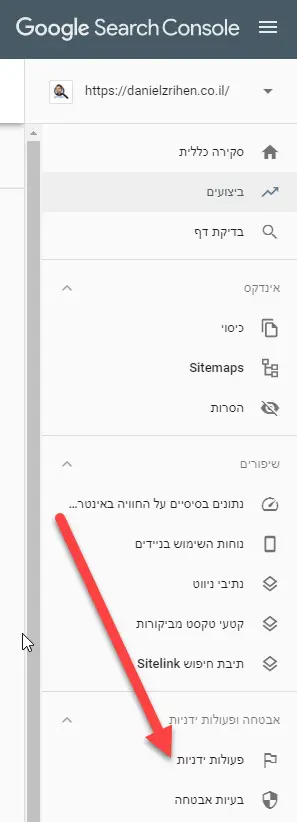
סטטוס אינדקס
בעזרת Search Console ניתן לראות את סטטוס העמודים המאונדקסים באתר.
כמובן שניתן לעשות זאת גם באמצעת הפקודה site: בשורת החיפוש בגוגל, אבל דרך כלי מנהלי האתרים ניתן לקבל אינדיקציה של סטטוס האינדקס לאורך זמן, ובאמצעות זה לאתר בעיות אפשריות כמו למשל ירידה חדה במספר העמודים המאונדקסים שיכולה להיגרם מכמה סיבות, או לחילופין – עלייה לא פרופורציונאלית במספר העמודים המאונדקסים, מה שיכול להסביר תופעות כמו פריצה לאתר ושתילת עמודי ספאם וכו'.
האזור הזה נמצא תחת "אינדקס -> כיסוי".
נתונים בסיסיים על החוויה באינטרנט + נוחות השימוש בניידים
באזור זה בכלי מנהלי אתרים של גוגל, אפשר לראות את הביצועים של עמודי האתר מבחינת ציוני המהירות של גוגל – מדדים כמו CLS, LCP ואחרים – המשפיעים על איך שגוגל מודדים את מהירות האתר וחווית הגלישה במכשירים ניידים, פרמטרים בעלי חשיבות עליונה שמשמעותם נמצאת במגמת עלייה תמידית עקב העלייה המטאורית בשימוש במכשירים סלולריים.
כך זה נראה:
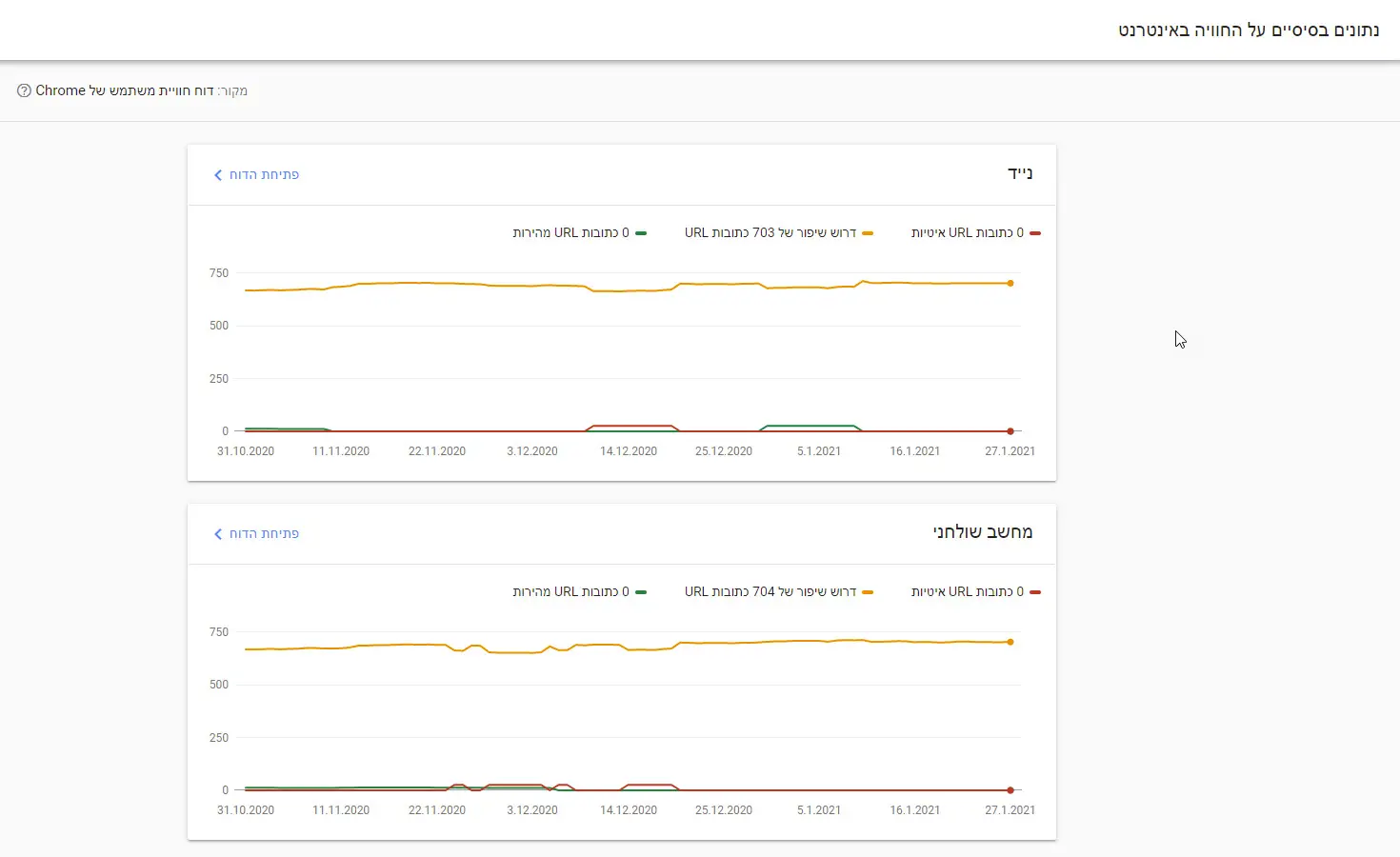
שגיאות סריקה
באמצעות כלי מנהלי אתרים של גוגל ניתן גם להתעדכן על עמודי שגיאה באתר, זה יכול להיות עמודים שמחזירים שגיאת 404 או משהו אחר.
עמודי השגיאה שמוצגים יכולים להיות גם מתוך האתר (קישורים פנימיים) וגם מחוץ לאתר (כלומר, אתרים מפנים שמקשרים לעמוד שכבר לא קיים). מומלץ לבצע את הבדיקות האלה מפעם לפעם ולבצע סריקה אחרת קישורים שבורים באתר.
הרחבתי על שגיאות סריקה ושגיאות נפוצות אחרות שיש בקונסול בסרטון הבא:
אחזר כמו גוגל
אחד הפיצ'רים השימושיים של קונסולת החיפוש, זה לשלוח בקשה לגוגל בכדי לאנדקס עמוד מסוים באתר. כך למשל, ניתן לאנדקס עמודים במהירות במקרים ספציפיים (בדרך כלל תוך מספר שניות או דקות).
עם זאת, אני לא ממליץ לעשות שימוש קבוע בפיצ'ר הזה, אלא לתת לגוגל לסרוק את האתר בטבעיות ולמצוא לבד תוכן חדש.
העלאת מפת אתר
פיצ'ר שימושי ופופולארי נוסף זה לשגר מפת אתר (Sitemap.xml) בכדי ליידע את גוגל על העמודים הקיימים באתר. יש כמה סוגים של מפות אתר – רגילה (עמודי HTML), וידאו, תמונות ועוד.
בוידאו הבא אני מסביר איך מעלים מפת אתר לקונסול:
האם חברות קידום אתרים חייבות להשתמש בסרץ' קונסול?
הקונסול של גוגל זה כלי מעולה, אבל יש לו נטייה לייצר הרבה "רעש" מיותר.
זה אומר, שאם אתם לא באמת מומחי קידום אתרים עם נסיון רב, אתם עלולים ליפול למלכודת ולהתייחס לכל שטות שגוגל מתריעים עליה בקונסול ולחשוב שזאת בעיה רצינית.
למעשה, אחוז גבוה מהדברים שהקונסול מתריע עליהם הם סתמיים לחלוטין – ויותר בגדר Too much information – דברים כמו התראה על סכמה לא נכונה, סרטוני וידאו שלא מתאנדקסים ועוד כמה קשקושים בסגנון. בוא נגיד – דברים שהם ממש מחוץ לפארטו של תהליך ה-SEO.
בעיניי, חברה מקצועית של קידום אורגני צריכה לדעת לסנן את כל הרעשים ולעשות שימוש בקונסול שהוא באמת הכי אפקטיבי שאפשר – ראו את הסרטון שלי למתקדמים שנמצא בתחילת הפוסט הנוכחי.
לסיכום – כלי מנהלי אתרים של גוגל
סקרתי כאן בקצרה כמה מהפיצ'רים היותר שימושיים ב Search Console של גוגל. כמובן שמעבר לאלו יש עוד הרבה אחרים. מומלץ להיכנס מפעם לפעם, לבדוק את המצב האתר ולחפור קצת בנתונים ובכלים הנסיוניים כדי לגלות דברים חדשים ולתקן במידת הצורך.